Приложение. Средства Microsoft Office 2002 XP.
После того как изображение появилось в поле просмотра сканера, инструментом "Выбрать область сканирования" аккуратно обозначаем область текста и нажимаем Scan. Подождем, пока работает сканер…
А пока он работает, объясню, почему поменялся вид рабочего окна (Рабочего стола) моего ПК. Вероятно потому, что на моем ПК все же бета-версия ХР, она дает сбои. Приходится восстанавливать систему, что я позавчера и сделал. В результате ХР, как ни хвалилась, забыла все настройки, но зато восстановила свои собственные свойства. Я решил оставить пока все так и больше, пока не напишу эту книгу, не экспериментировать.
После сканирования странички возникает первое наше окно, перекрытое новым окном, предлагающим, раз отсканирована страница 1, продолжить сканирование. Заряжаем в аппарат вторую страницу и щелкаем "Продолжить". Дальнейший процесс будет происходить идентично. За исключением только вашего выбора настроек сканера (так и останется 300 и Line Art). После сканирования второй страницы опять возникает тот же диалог.
Теперь, когда наши странички обе отсканированы, говорим в этом диалоге "Готово". И программа тут же начинает распознавать текст. Процесс этот происходит быстро, поэтому я успел заснять самый его поздний "край". Сообщения и анимацию распознавания вы видите на рисунке 35.
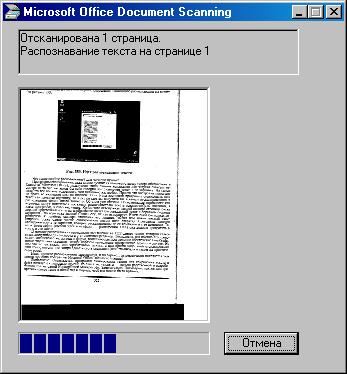
Рис. 35. Идет распознавание текста
Что такое вообще распознавание? Для чего оно нужно?
Программы сканирования, даже самые лучшие (к каковым отношу теперь обязательно и Средства Microsoft Office), пользуются лишь своими командами для запуска сканера, несмотря на то что мы вроде бы ясно говорим им: сканируем текст, а не картинку. На самом деле это все больше условность, чем истинные настройки. Просто эти настройки помогают не брать во внимание многие нюансы. Если б мы заставили программу сканировать наш текст как цветную картинку, то в результате вы получили бы в вашем отсканированном и распознанном тексте много лишнего. Об этом уже сказано. Всевозможные неровности или черточки могут показаться прежнему распознавателю текста какими-нибудь значками, а здесь программа, к счастью, умнее. Кроме того освещенная лампой сканера страница очень хорошо просвечивается, и на изображение вылез бы зеркальный текст с обратной стороны страницы. Это ведь тоже значки! Слава Богу, ХР его игнорирует. Иначе была бы полная неразбериха. И драйвер сканера отключил все лишнее, выдал вам почти чистый текст (впрочем, даже самое чистое сканирование потом надо сверять). Программа наконец "вглядывается" в те картинки, которые отсканированы по ее командам и с ее помощью. Теперь фотографии (съемка идет в "тифах" – расширении TIFF) она должна превратить в текст, и это важно.
— Регулярная проверка качества ссылок по более чем 100 показателям и ежедневный пересчет показателей качества проекта.
— Все известные форматы ссылок: арендные ссылки, вечные ссылки, публикации (упоминания, мнения, отзывы, статьи, пресс-релизы).
— SeoHammer покажет, где рост или падение, а также запросы, на которые нужно обратить внимание.
SeoHammer еще предоставляет технологию Буст, она ускоряет продвижение в десятки раз, а первые результаты появляются уже в течение первых 7 дней. Зарегистрироваться и Начать продвижение
В момент распознавания происходит вычленение из TIFF самого текста, который становится доступным для экспорта его в текстовый редактор. Технология, как именно это происходит, мне неизвестна, да ведь и фирма, выпускающая программное обеспечение FineReader, также тщательно скрывает, каким образом происходит превращение одного в другое. Но нам это не так важно: они зарабатывают деньги, а нам просто надо, чтоб отсканировался наш текст, потому что завтра сдавать его в редакцию (или что-нибудь в таком же практическом роде).
Итак, процесс распознавания завершается, и на экране… автоматически появляется знакомое нам окно программы Microsoft Office Document Imaging!
